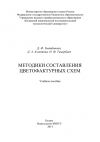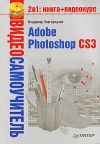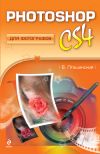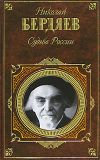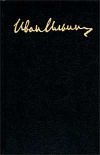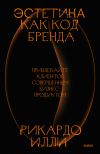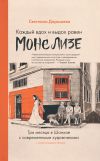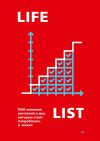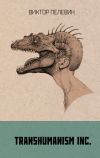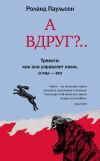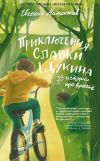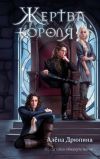Текст книги "Цифровое фото на 100%"

Автор книги: Владимир Молочков
Жанр: Компьютеры: прочее, Компьютеры
сообщить о неприемлемом содержимом
Текущая страница: 2 (всего у книги 15 страниц) [доступный отрывок для чтения: 5 страниц]
Каждая точка (пиксел) изображения несет в себе определенную цветовую информацию. Чем большим количеством битов описывается такой пиксел, тем больше информации он может в себе нести. Подобный подход позволяет определить битовую глубину цвета. Битовую глубину изображения иногда также называют цветовой разрешающей способностью. Она измеряется в битах на пиксел (bit per pixel). Поясним сказанное на примере.
Для того чтобы увидеть глубину цвета для вашего монитора, щелкните на рабочем столе правой клавишей мыши, а затем выполните команду Свойства ► Параметры. Появится окно Свойства: Экран (рис. 1.3).

Рис. 1.3. Окно Свойства: Экран
Как видно из этой иллюстрации, на мониторе установлена глубина цвета 32 бит. Чем больше цветовая глубина (цветовое разрешение), тем больше цветов воспроизводится устройством (монитором, сканером, принтером) и тем качественнее смотрится изображение.
В первых персональных компьютерах, использовались палитры из 24 = 16 цветов. Сегодня на современном мониторе можно установить следующую глубину цвета:
■ 16 цветов – 4 бит;
■ 256 цветов – 8 бит (Index Color);
■ 16,7 млн цветов – 24 бит (High Color):
■ 232 цветов – 32 бит (True Color).
ПРИМЕЧАНИЕ
Изменение глубины цвета монитора влияет на характеристики частоты развертки монитора (частоту смены кадров на экране). Повышение разрешения и глубины цвета монитора снижает максимально допустимую частоту кадров (ниже 85 Гц), что повышает утомляемость пользователя ПК.
Цветовая модель RGB (Red – красный, Green – зеленый, Blue – синий), применяемая в сканерах, цифровых фотокамерах и мониторах, неприемлема для цветной печати, поскольку обыкновенные краски не излучают света. Если посмотреть на отпечатанную фотографию, то информацию о цвете мы получаем из отраженного света. Следовательно, естественным способом окрашивания при цветной печати на бумаге является нанесение на поверхность позитива покрытия, которое задерживало бы световые волны, соответствующие одному цвету, и пропускало другие. Этот процесс лежит в основе цветовой модели, именуемой CMY (Cyan – голубой, Magenta – пурпурный, Yellow – желтый). Если нанести на бумагу краски этих трех цветов в равных пропорциях, вместе они будут задерживать свет во всем видимом диапазоне, что соответствует черному цвету.
Однако в этой идеальной, математически точной картине не учитывается проблема чистоты оттенков красителей (чистые красители очень дороги). В результате чистого черного цвета не получается, поэтому дополнительно приходится использовать отдельный черный краситель. Отсюда появилась буква «К» в названии субтрактивной модели CMYK (K – blacK, то есть черный).
Если посмотреть на цветовой круг, нетрудно догадаться, что если краситель голубой, то он поглощает из спектра красный цвет и отражает голубой. Пурпурный краситель поглощает комплиментарный (противоположный) ему на цветовом круге зеленый цвет, а желтый – синий, и так далее. Отсюда следует, что если при печати наложить друг на друга пурпурный и желтый цвета, получится красный цвет, поскольку пурпурный краситель устранит зеленую составляющую, а желтый – синюю составляющую падающего цвета. Аналогично, при печати с наложением красного и зеленого получим желтый цвет. Соответственно, при печати с наложением всех трех субтрактивных цветов результирующий цвет будет черным.
Международная комиссия по излучению (Commission Internationale de L'Eclairage, сокращенно – CIE) утвердила несколько стандартных цветовых пространств, описывающих весь видимый цветовой спектр. При помощи этих систем мы можем сравнивать между собой цветовые пространства отдельных наблюдателей и компьютерных устройств.
CIE провела множество экспериментов с огромным количеством людей, предлагая им сравнивать различные цвета, а затем с помощью совокупных данных этих экспериментов построила так называемые функции соответствия цветов и универсальное цветовое пространство, в котором был представлен диапазон видимых цветов, характерный для среднестатистического человека.
Универсальное цветовое пространство CIE XYZ построено на основе зрительных возможностей так называемого Стандартного Наблюдателя, то есть условного зрителя, возможности которого были тщательно изучены и зафиксированы в ходе проведенных комиссией CIE длительных исследований человеческого зрения.
Красной, зеленой и синей составляющим были сопоставлены координаты X, Y и Z. Полученная при этом Диаграмма цветности XYZ определила видимый человеком и компьютером спектр как трехмерное цветовое пространство и показала цветовой охват глаза человека, охват цветов в модели RGB и цветовой охват модели CMYK.
При этом был сделан вывод о том, что цветовые пространства RGB (монитора) и CMYK (принтера) существенно ограничены по сравнению с возможностями глаза человека. Другим важным выводом является тот факт, что модели RGB и CMYK не являются эквивалентными – цветовой охват модели RBG шире, чем цветовой охват модели CMYK, поэтому проблема соответствия цветов на экране монитора и на листе принтера и по сей день остается актуальной.
Цветовые режимы представляют собой практическую реализацию рассмотренных выше цветовых моделей. Например, если в программе Adobe Photoshop выполнить команду Image ► Mode (Изображение ► Режим), вы получите доступ к следующим цветовым режимам:
■ Bitmap (1-bit) – Черно-белый (1 разряд);
■ Grayscale (8-bit) – Градации серого (8 разрядов);
■ Duotone (8-bit) – Дуплекс (8 разрядов);
■ Indexed Color (8-bit) – Индексный (8 разрядов);
■ RGB Color (24-bit) – RGB (24 разряда);
■ CMYK Color (32-bit) – CMYK (32 разряда);
■ Lab Color (24-bit) – Lab (24 разряда);
■ Multichannel – (Многоканальный).
Рассмотрим некоторые из этих режимов на примерах.
Монохромный режим
Для отображения черно-белого изображения (Bitmap) используются только два цвета: черный и белый (рис. 1.4).

Рис. 1.4. Bitmap (1-bit)
Режим можно использовать для работы с черно-белыми изображениями, полученными, например, сканированием черно-белых фотографий, а также при выводе цветных цифровых изображений на контрастную черно-белую печать.
Режим Grayscale (Градации серого)
Режим Grayscale (Градации серого) несет гораздо больше информации об изображении, чем Bitmap, за счет возможности оперировать с комбинацией из 256 (два в восьмой степени) оттенков серого тона (рис. 1.5).

Рис. 1.5. Grayscale (8-bit)
Растровые редакторы воспринимают полученное в этом режиме цифровое изображение в виде одноцветного, содержащего 256 различных уровней яркости.
Режим Duotone
Дуплекс – это 8-разрядный цветовой режим, использующий 256 оттенков не более чем четырех цветовых тонов (рис. 1.6).

Рис. 1.6. Duotone (8-bit)
В дуплексном цветовом режиме изображение состоит из 256 оттенков одной (Monotone), двух (Duotone), трех (Tritone) или четырех (Quadtone) красок.
Люди часто предпочитают те или иные цвета: кто-то любит красный, другие предпочитают черный. Хотя отношение к цвету во многих случаях носит субъективный характер, исследования показывают, что существуют и общие законы восприятия цвета человеком. Знание таких особенностей восприятия цвета человеческим глазом может помочь фотографу добиться успеха в работе.
Цветовая гармония
Цветовая гармония приятна глазу. Это естественная потребность человека. Создавать законы относительно правильного или неправильного сочетания цветов в изображении довольно сложно. Тем не менее сочетание цветов можно считать гармоничным, если оно является типичным в окружающей нас природе. В другом определении два или более цвета являются гармоничными, если их смесь представляет собой нейтральный серый цвет. Все другие цветовые сочетания, которые не дают серого цвета, по своему характеру становятся дисгармоничными. В фотографии негармоничные произведения иногда действуют раздражающе своим подчеркнуто настойчивым использованием какого-то одного преобладающего цвета.
Цвет и фон
Известно, что белое на черном фоне будет казаться более крупным, чем черное на белом фоне (рис. 1.7).

Рис. 1.7. Цвет и фон: а– белое на черном; б – черное на белом
Черный цвет ведет к сокращению размеров занимаемых им плоскостей. Поэтому полным людям лучше носить черное. Известно, что дуэлянты одевались в черное, чтобы в них труднее было попасть.
Сочетание определенных цветов между собой и с фоном может изменить наше представление о самом цвете. Обычно соседство с ярким цветом приводит к тому, что остальные цвета начинают казаться бледнее.
Вес цвета
Практические опыты показали, что люди сходятся во мнении относительно условного веса цветов. Красный был признан самым тяжелым, за ним шли равные по весу оранжевый, синий и зеленый, затем – желтый и последним – белый.
Цветовой дальтонизм
Дальтонизм (неспособность правильно определять те или иные цвета) может быть вызван заболеванием зрительного нерва или сетчатки. Явление встречается как у людей, так и у животных. При частичном дальтонизме человек не различает красный и зеленый цвета (наиболее часто) или синий и зеленый (менее часто). Дальтонизм неизлечим.
Цвет в Интернете
Один и тот же цвет может отображаться на разных мониторах по-разному. Это связано и с индивидуальными настройками монитора, и со способом отображения графики, когда браузер работает со свой собственной палитрой и не может показать цвет, отсутствующий у него в палитре. В этом случае цвет заменяется сочетанием пикселов других, близких к нему цветов. Для решения этой проблемы в графических программах ввели палитру из 256 безопасных веб-цветов.
Поскольку мы говорим о цифровом цвете, то есть о цвете в числах, следует заметить, что в веб-дизайне цвет задается в шестнадцатеричной системе счисления шестнадцатью цифрами (от 0 до F). Например, оттенок зеленого цвета, определяемый в цветовой модели RGB числами 0, 255, 133, в Сети будет обозначаться иначе.
Необходимо перевести это число в шестнадцатеричную систему счисления, используемую для кодирования цветов в Интернете.
Для решения задачи воспользуемся калькулятором ОС Windows в инженерном режиме. Выполните Пуск ► Все программы ► Стандартные ► Калькулятор. На экране вашего ПК появится инженерный калькулятор Windows. Пересчитайте цвета из десятичной системы RGB (DEC) в шестнадцатеричную Index Color (HEX). В результате расчетов получим следующие числа: DEC RGB 0, 255, 133 = HEX 00, FF, 85 = #00FF85.
Пример 1.1. Цветовая коррекция фотографий в программе Adobe Photoshop CSРассмотрим пример, имеющий практическое значение. Это будет пример цветовой коррекции фотографий в программе Adobe Photoshop, выполненной в трех вариантах.
В практике любого фотографа встречаются снимки, в которых цветовая гамма выглядит унылой и однообразной, а то и вообще трудноопределимого оттенка.
Одним из приемов коррекции цвета в Adobe Photoshop является улучшение цвета изображения при помощи инструмента Levels (Уровни). В качестве примера на рис. 1.8, а показана темная фотография, в которой все цвета «ушли в темноту».

a)

б)

в)
Рис. 1.8. Корректировка цвета: а — исходное изображение; б — окно Levels; в – изображение после коррекции
Для исправления качества подобной фотографии выполните в Photoshop команды Image ► Adjustments ► Levels (Изображение ► Настройки ► Уровни). Появится окно Levels (Уровни) (рис. 1.8, б). В этом окне между черным и белым ползунками находится серый ползунок – переместите его влево. Результат показан на рис. 1.8, в. Обратите внимание, что краски в оригинальной фотографии стали сочнее и ярче. Изменилось и настроение картины: пасмурный день стал светлее.
Графический редактор Photoshop автоматически создает цветовые каналы на основе цветовой модели, выбранной вами при создании изображения. При съемке цифровой фотокамерой RGB-изображение содержит три канала: красный канал для хранения информации о красном цвете, зеленый канал для хранения информации о зеленом цвете и синий – для хранения информации о синем цвете. В программе Photoshop канал RGB показывает все три канала вместе, то есть цветной снимок.

Рис. 1.9. Фото зайца: а – с избыточным красным тоном; б – избыточный красный цвет устранен
Сравните два снимка (рис. 1.9, а и б). На оригинальном изображении настолько сильно превалирует красный цвет, что заяц и фон практически слились в одно целое.
Для исправления этой проблемы будем использовать метод отдельной настройки цветовых каналов. Благодаря наличию отдельных каналов мы можем управлять количеством света и тона, а также яркостью и контрастностью отдельно для каждого канала. На рис. 1.10 приведено оригинальное изображение, разложенное по трем цветовым каналам. В красном и синем каналах контуры зайца практически потеряны в тенях, в то время как зеленый канал – наиболее удачное тоновое решение. Будем настраивать каждый канал отдельно, а затем наблюдать результат в цвете.


Рис. 1.10. Исходное изображение в трех каналах
При цветокоррекции нами был использован инструмент, показанный на рис. 1.11. Этот инструмент настройки яркости/контрастности в каждом канале вызывается командой Image ► Adjustments ► Brightness/Contrast (Изображение ► Настройки ► Яркость/Контрастность).

Рис. 1.11. Инструменты для работы с каждым каналом
На палитре Channels (Каналы) при нажатии мыши на «глаз» напротив каждого канала вы можете включать и отключать отображение этого канала, а темно-синее цветное поле с названием канала показывает активный в данный момент канал (выбранный для работы).
При настройке каналов следует придерживаться следующего правила: преобладающий по светлоте пиксел на каком-либо из каналов дает преобладание этого цвета на цветном варианте. В результате мы получили снимок с уменьшением количества красной составляющей и наличием новых (потерянных ранее) оттенков (см. рис. 1.9, б).
Инструмент Curves (Кривые) универсален и позволяет регулировать не только светлоту и контраст, но и цвет изображения. Вызывается командой Image ► Adjustments ► Curves (Изображение ► Настройки ► Кривые). При этом на экране появляется линия, изменяя которую, можно менять отношение исходной (входной) яркости цвета изображения (Input) к ее выходному (измененному) значению (Output).
Для цветовой модели RGB график изменяется от 0 до 255. Если в оригинальном изображении никаких изменений не производилось, то график является линейным с наклоном линии по умолчанию (45°). В окне Curves (Кривые) имеется три пипетки: 1 – светлые участки изображения, 2 – средние тона, 3 – тени.
Давайте посмотрим, как инструмент Curves (Кривые) может влиять на исходное изображение (рис. 1.12, а).
При работе с инструментом Curves (Кривые) придерживайтесь следующих правил: для осветления всего изображения нужно переместить средние тона (рис. 1.12, б) вверх, а для затемнения – опустить кривую вниз (рис. 1.12, в). Пример такого управления общей освещенностью изображения с помощью инструмента Curves (Кривые) показан на рис. 1.12.

а)

б)

в)
Рис. 1.12. Изображение: а – исходное, б – осветленное, в – затемненное
Чтобы осветлить лишь некоторые участки изображения (например, тени), следует вначале определить соответствие области изображения фрагменту графика, а затем изменить этот кусочек, оставив остальную часть графика нетронутой. Контраст в изображении достигается путем осветления светлых участков и затемнения темных.
РезюмеВ этой главе мы познакомились с основами цифрового цвета в различных компьютерных устройствах. Цветовая модель RGB построена на восприятии глазом прямого света, а CMYK работает для отраженных световых лучей. Поэтому выбор цветовой модели задается областью ее применения. CMYK используется при печати фотографий на принтере, а RGB – для сканера, цифровой камеры и монитора. Цвет и свет в фотографии – огромная тема, поэтому она будет продолжена в следующих главах этой книги.
Глава 2 Цифровое фото в числах
Графическая информация на ПКВ этой главе рассмотрены основы цифрового представления фотоснимков на компьютере, которые помогут читателю не просто выполнять действия с фотографией на ПК, но и понимать, что он делает и с какой целью.
Цифровая фотокамера работает, как обычный пленочный фотоаппарат, только изображение попадает не на фотопленку, а на специальную матрицу, а затем записывается в память. Камеру подключают к компьютеру, и по USB-кабелю сигналы, которыми зашифровано изображение, перекачиваются из памяти фотоаппарата на жесткий диск ПК. Оцифрованное изображение выглядит примерно так, как это представлено на рис. 2.1.

Рис. 2.1. Пример оцифровки аналогового изображения
Как видно из иллюстрации, в компьютере елочка описывается электрическими сигналами вида 00000000, 00000001, 0011111 и так далее. Если изображение цветное, то, как уже говорилось в главе 1, цвет каждой точки изображения в цифровой камере кодируется цветовым кодом в цветовой модели RGB. Например: черная точка – 0, 0, 0; белая точка – 255, 255, 255; красная точка – 255, 0, 0, и так далее. Если каждый цвет передавать тремя байтами, то можно зашифровать более 16 миллионов цветов. Это больше, чем может различить человеческий глаз.
О растровой и векторной графикеФотографии представляют собой растровые изображения – матрицу из точек (пикселов), каждая из которых имеет свой цвет. В этом легко убедиться, если вы посмотрите на любое цветное полиграфическое издание через восьмикратную лупу. Вы увидите картину, аналогичную той, которая показана на рис. 2.2.
При увеличении части этой фотографии вы видите, что изображение состоит из сотен рядов и колонок (растровой сетки) маленьких элементов, каждый из которых имеет свой собственный цвет. Поскольку каждый такой элемент (пиксел) очень мал, то человеческий глаз не различает отдельные элементы, а видит лишь результирующее изображение.
То, что увеличенное растровое изображение выглядит ненатуральным и начинает разбиваться на отдельные элементы, – первый недостаток цифровых растровых изображений. Их второй недостаток – большой размер файла, хранящего такое изображение.

Рис. 2.2. Пикселы цветного изображения при масштабировании
В каждую версию операционной системы Windows входит простой графический редактор Microsoft Paint. Фотографии в нем обрабатывать практически невозможно. Для этой цели больше подходят такие растровые программы, как Corel PHOTO-PAINT, Adobe Photoshop, Paint Shop Pro, PhotoDraw. Каждая из них обладает своими достоинствами и недостатками. Кратко рассмотрим некоторые из этих программ.
Paint Shop Pro 9
Paint Shop Pro – простой и удобный растровый графический редактор, сравнительно не требовательный к ресурсам. В программе есть различные инструменты маскирования, кисти, заливки, базовые фигуры, всевозможные регулировки яркости/цветности и т. д. Paint Shop Pro можно рассматривать как альтернативу более дорогому пакету Adobe Photoshop.
Редактор поддерживает несколько видов слоев, в том числе векторные и текстовые, имеет набор штатных фильтров и эффектов, включает возможность конверсии RGB-модели в CMYK-модель. Программа понимает PSD, то есть файлы «родного» формата Photoshop. Есть возможность отменить несколько последних операций. Можно имитировать натуральные кисти, есть средство для создания разнообразных заливок (как в Painter и Corel PHOTO-PAINT).
Paint Shop Pro работает с TWAIN-устройствами, цифровыми фотокамерами и способен открывать свыше 30 различных растровых форматов. Кроме того, он импортирует некоторые векторные форматы (*.cdr, *.wmf), преобразуя их в растровые с заданным разрешением. Последняя версия этой программы – Paint Shop Pro 9.0. Пакет открыт для присоединения фильтров в формате Photoshop. К сожалению, программа официально не русифицирована.
PhotoDraw 2000
Графический редактор PhotoDraw объединяет простые инструментальные средства для создания рисунков и редактирования графики, позволяя сотрудникам коммерческих предприятий создавать профессионально оформленные графические изображения для веб-страниц, печатных документов и презентаций. В пакете можно быстро создать фоновый рисунок веб-страницы или презентации с помощью любой из 500 мозаичных текстур. Вместе с программой поставляется коллекция Microsoft Clip Gallery, содержащая 20 000 высококачественных картинок и готовых фотографий. Есть обширная коллекция текстур, кистей, шаблонов и т. д., часть которых устанавливается вместе с ней, а остальные догружаются по мере необходимости с компакт-диска.
В PhotoDraw используется широкая гамма инструментов, предназначенных для исправления дефектов фотографий как в ручном, так и в автоматическом режиме (например, устранение эффекта красных глаз). Программа поддерживает графический формат CDR (формат CorelDRAW) и PSD (формат Adobe Photoshop), позволяя работать с уже имеющимися коллекциями изображений этих фирм. PhotoDraw поддерживает фильтры Photoshop. Коме того, имеется большой набор своих (штатных) фильтров – около 180.
Наряду со стандартными одноцветной и двухцветной градиентной заливками контуров можно воспользоваться многоцветной градиентной заливкой нескольких видов, сгенерировать фрактальный узор или просто выбрать в качестве заливки любую картинку. С помощью эффекта выдавливания (как в Word) плоскую фигуру можно превратить в объемную.
В PhotoDraw есть средства для обрезки (кадрирования) изображений по сложному контуру, в том числе и произвольному. В других растровых пакетах предусмотрено кадрирование только прямоугольных фрагментов. Программа умеет напрямую работать с большим количеством сканеров и цифровых фотокамер. Недостаток PhotoDraw – высокие (по сравнению с аналогичными программами) требования к аппаратным средствам.
Adobe Photoshop CS
Adobe Photoshop, главный продукт фирмы Abobe, на сегодняшний день является самым популярным во всем мире графическим редактором для обработки растровых изображений.
Photoshop хорошо интегрирован с другими приложениями Adobe: Adobe Illustrator, Adobe InDesign, Adobe Premiere, Adobe After Effects и Adobe Acrobat. Поставляемый совместно с Photoshop пакет ImageReady позволяет создавать профессиональную графику и анимацию для Сети.
Преимущества: Adobe Photoshop – лидер среди всех растровых программ, законодатель моды, эталон растрового редактора.
Недостатки: в целом недостатки этого пакета несущественны и могут быть выявлены лишь относительно родственных программ, которые или дешевле Photoshop, или имеют более низкие системные требования.
Правообладателям!
Данное произведение размещено по согласованию с ООО "ЛитРес" (20% исходного текста). Если размещение книги нарушает чьи-либо права, то сообщите об этом.Читателям!
Оплатили, но не знаете что делать дальше?